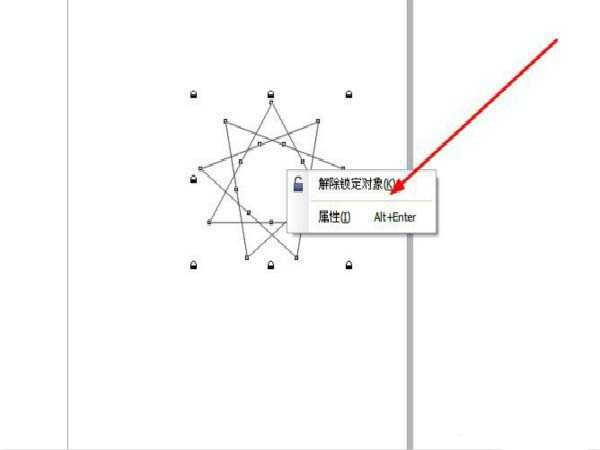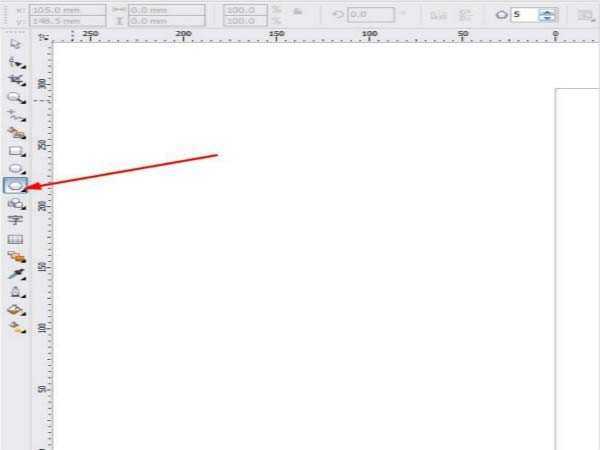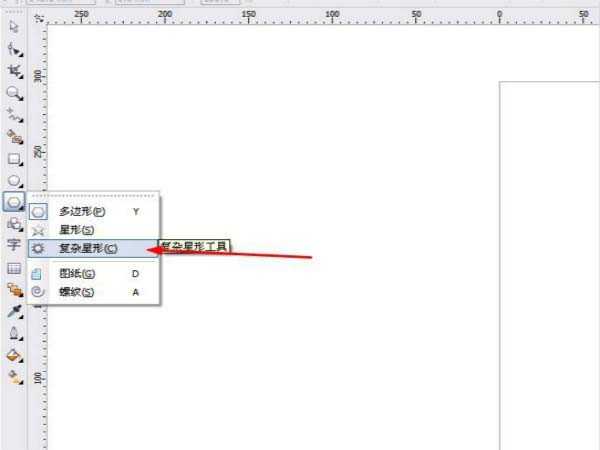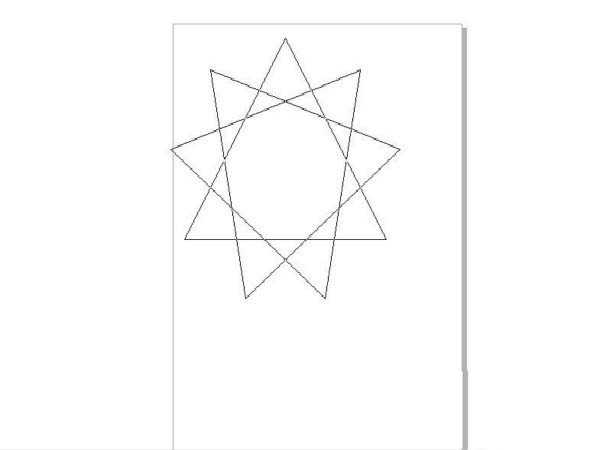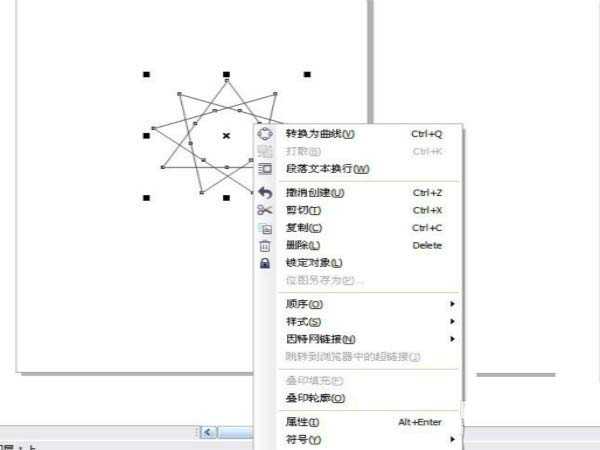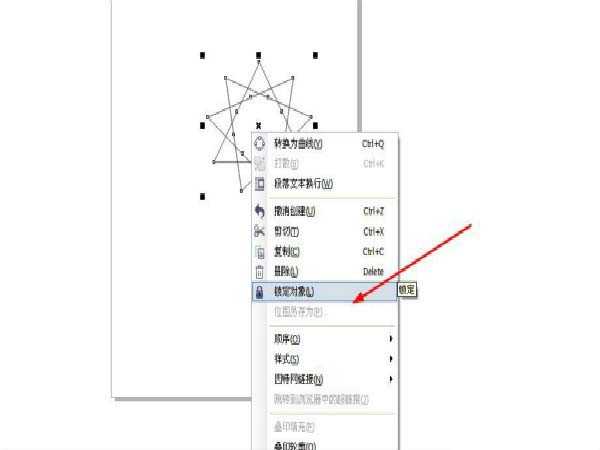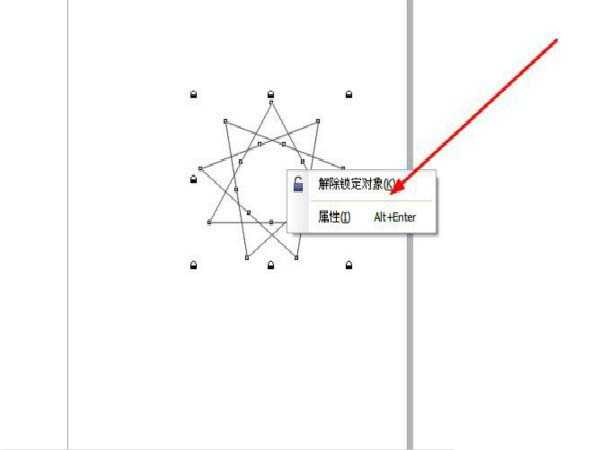cdr怎么锁定复杂的星形图形? cdr锁定对象的教程
(编辑:jimmy 日期: 2025/11/29 浏览:3 次 )
cdr中绘制的复杂心形,想要锁定,该怎么锁定呢?今天我们就来看看cdr锁定对象的教程。
- 软件名称:
- CorelDRAW X8 64位 简体中文安装免费版(附序列号)
- 软件大小:
- 547.9MB
- 更新时间:
- 2016-11-23立即下载
1、单机旁边的这个五边形的形状。
2、鼠标左键按住不动,选择复杂星形。
3、在空白处画出一个星形状。
4、在图形上单击鼠标右键。
5、选择菜单中锁定对象的命令。
6、再单击右键可以解除对象。
以上就是cdr锁定对象的教程,希望大家喜欢,请继续关注。
相关推荐:
cdr怎么怎么锁定与解除锁定对象?
cdr怎么使用复杂星形工具绘制漂亮图形?
cdrx4怎么手绘爱心? cdr画心形的教程
下一篇:cdr折线工具怎么画正方形? cdr画正方形的教程